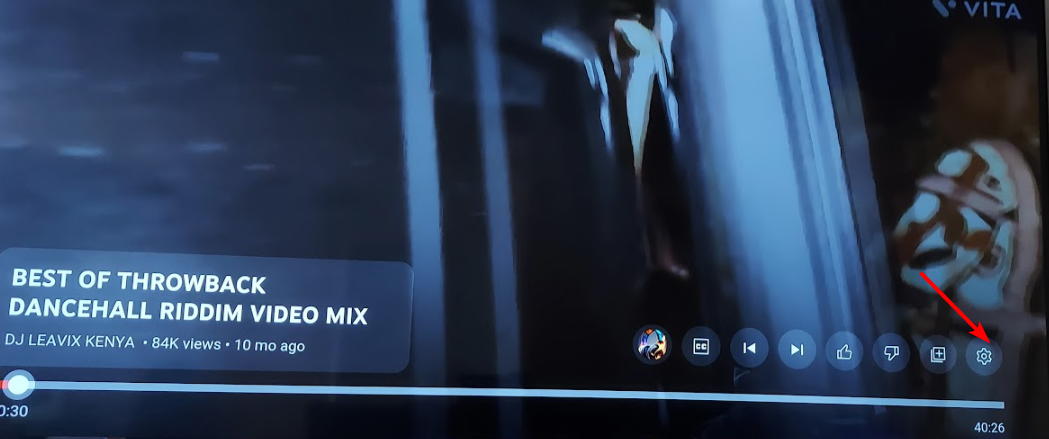- YouTube TV, populær og allment tilgjengelig over hele verden, er ikke kort eller streamingfeil.
- En bestemt videolisensieringsfeil er mind-wreaking siden det ikke er mye å gjøre med det, men les videre for å finne en løsning.
- Vi har samlet flere veiledninger om vanlige YouTube-feil i a dedikert plass på nettstedet vårt.
- Sørg for å også besøke vår Streaming Hub en gang iblant.

Denne programvaren vil holde driverne dine i gang, og dermed beskytte deg mot vanlige datamaskinfeil og maskinvarefeil. Sjekk alle driverne dine nå i 3 enkle trinn:
- Last ned DriverFix (bekreftet nedlastningsfil).
- Klikk Start søk for å finne alle problematiske drivere.
- Klikk Oppdater drivere for å få nye versjoner og unngå systemfeil.
- DriverFix er lastet ned av 0 lesere denne måneden.
YouTube TV-brukere rapporterte om en og annen feil som de støter på, og som lyder: Avspillingsfeil. Beklager, det oppsto en feil med å lisensiere denne videoen.
Den vises bare når du bruker Chromecast-mediaspillere eller en Chromebook. Merk at YouTube TV støtter de nyeste Chromecast-enhetene eller Chromecast-aktiverte appene og Chromecast Ultra.
Hvis du bruker en første generasjons Chromecast, er problemene enda hyppigere. I tillegg ser det ut til at feilen ikke bare påvirker YouTube TV-streaming, men noe videorelatert innhold.
Hvordan løser jeg lisensfeilen på YouTube TV?
1. Oppdater Chrome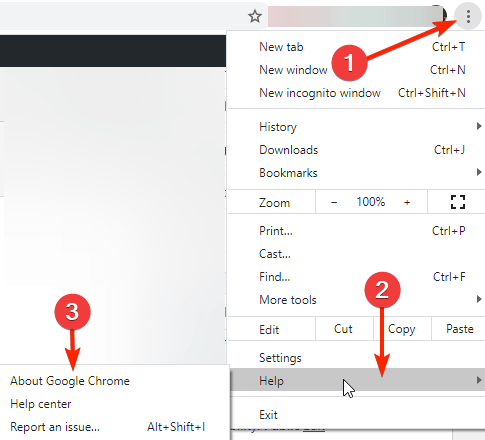
- Gå til Chrome-meny -> Hjelp -> Om Google Chrome.
- Du bør se Chrome-versjonen installert og en "Oppdater" -knapp hvis oppdateringer er tilgjengelige.
2. Oppdater Widevine CDM-komponenten i Chrome
- Skriv krom: // komponenter / i adressefeltet.
- Finne Widevine Content Decryption Module (det skal være nederst på listen).
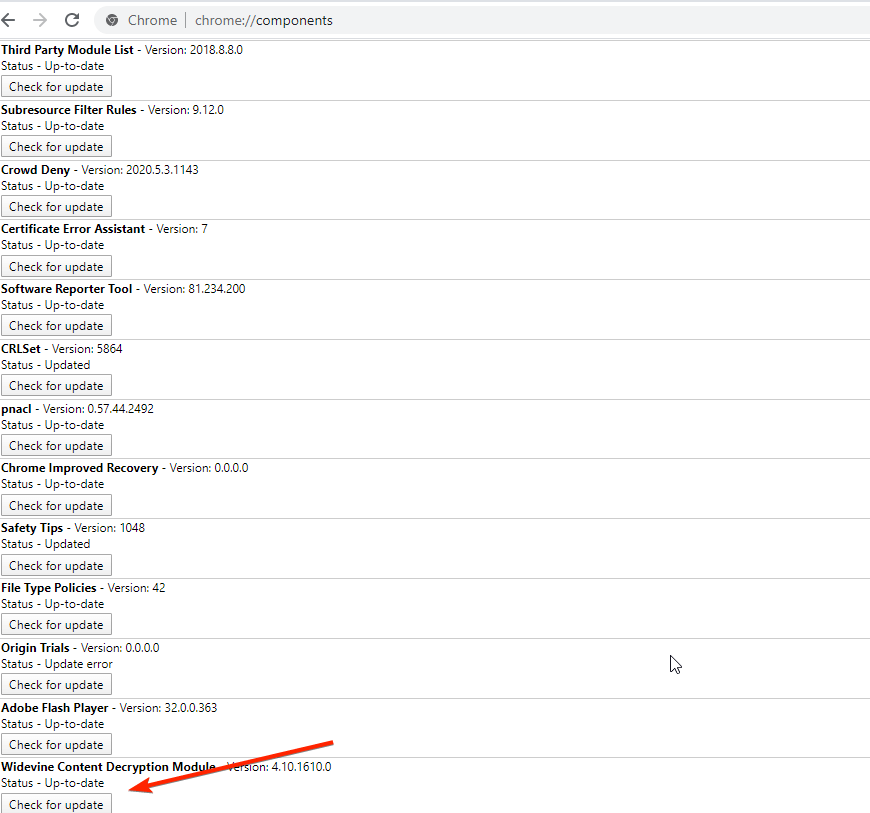
- Klikk på Se etter oppdatering knappen og bekreft.
Inntil nå er den eneste løsningen som kan gjøre susen og fikse lisensfeilmeldingen for YouTube TV-appen.
Hvis du har kommet så langt, og du også vil øke hastigheten på Chrome, kan du ta en titt på disse tipsene.
Vi håper at denne løsningen også fungerte for deg. Om det gjorde det eller ikke, kan du dele tankene dine med oss i kommentarfeltet nedenfor og hjelpe andre med å forbedre YouTube-tv-opplevelsen.
ofte stilte spørsmål
Det kan være flere grunner til dette problemet, for eksempel ingen riktig internettforbindelse, feil appkonfigurasjon, informasjonskapsler og hurtigbuffer.
Det kan være flere årsaker. Men til å begynne med, sørg for å oppdatere enheten din og sørg for at YouTube-appen også er oppdatert. Merk at for å få den beste streamingopplevelsen, kjører YouTube-appen også på de nyeste nettleserversjonene.
Mest sannsynlig er det et problem med internettforbindelsen din - enten ikke fungerer eller for sakte. YouTube TV krever hastigheter på minst 3 Mbps for standardoppløsningsvideoer og 13 Mbps eller høyere for HD-videoer.